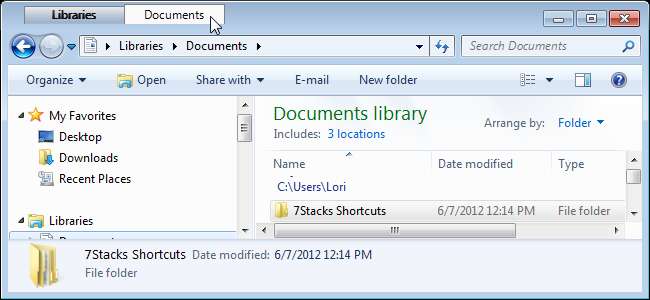
विंडोज 7 और विस्टा के लिए 7Plus एक बहुत ही उपयोगी, मुफ्त टूल है, जो विंडोज में बहुत सारे फीचर्स जोड़ता है, जैसे कि विंडोज एक्सप्लोरर में टैब जोड़ने की क्षमता, सामान्य कार्यों के लिए हॉटकी स्थापित करना और विंडोज को आसान बनाने के लिए अन्य सेटिंग्स।
7Plus द्वारा संचालित है AutoHotkey और अधिकांश सुविधाओं को पूरी तरह से अनुकूलित करने की अनुमति देता है। आप कस्टम ईवेंट बनाकर अपनी विशेषताएं भी बना सकते हैं।
7Plus को स्थापित करने की आवश्यकता नहीं है। बस आपके द्वारा डाउनलोड की गई .zip फ़ाइल से फ़ाइलें निकालें (इस लेख के अंत में लिंक देखें) और 7plus फ़ाइल पर डबल-क्लिक करें।
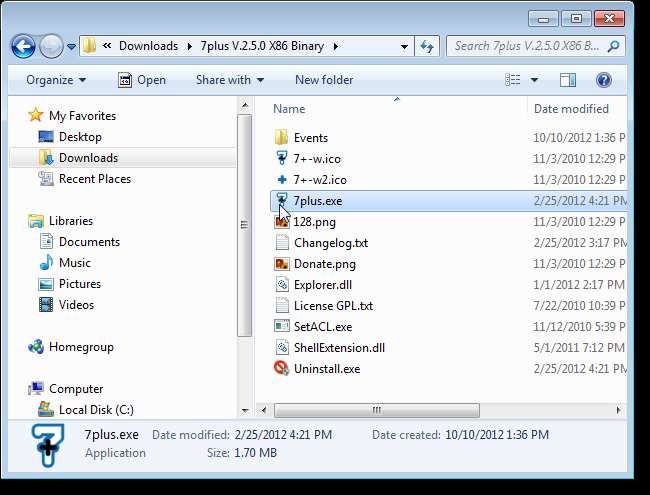
यदि उपयोगकर्ता खाता नियंत्रण संवाद बॉक्स प्रदर्शित होता है, तो जारी रखने के लिए हाँ पर क्लिक करें।
ध्यान दें: आप इस संवाद बॉक्स को अपने आधार पर नहीं देख सकते हैं उपयोगकर्ता खाता नियंत्रण सेटिंग्स .
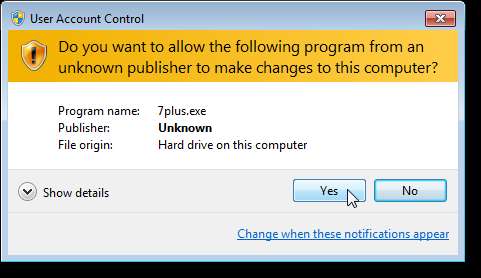
निम्न संवाद बॉक्स यह दर्शाता है कि क्या आप सुविधाओं की सूची देखना चाहते हैं। इच्छानुसार Yes या No पर क्लिक करें।
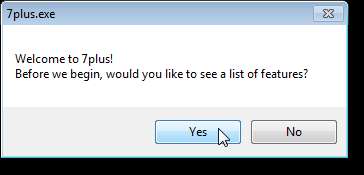
यदि आपने सुविधाओं को देखने के लिए हाँ पर क्लिक किया है, तो आपका डिफ़ॉल्ट ब्राउज़र निम्न वेबपृष्ठ पर खुलता है।
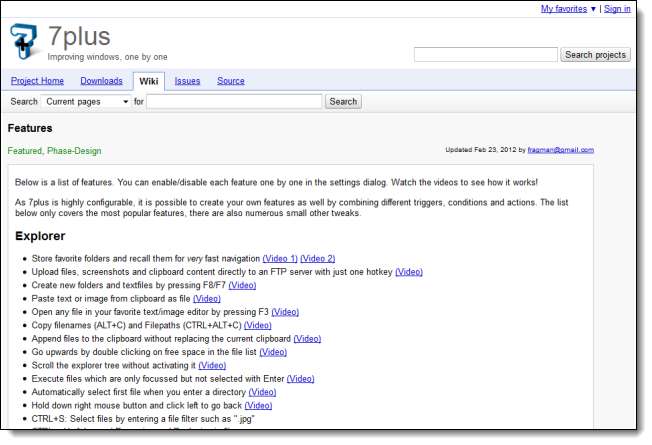
जब आप 7Plus चलाते हैं, तो यह सिस्टम ट्रे में एक आइकन रखता है, मुख्य सेटिंग्स विंडो और कुछ अन्य विकल्पों तक पहुंच प्रदान करता है, जैसे कि हॉटकी को अस्थायी रूप से निलंबित करने की क्षमता। सेटिंग्स तक पहुंचने के लिए, आइकन पर राइट-क्लिक करें और पॉपअप मेनू से सेटिंग्स का चयन करें।
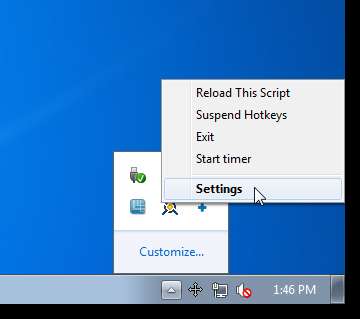
7plus सेटिंग्स विंडो ऑल इवेंट स्क्रीन दिखाती है। यहां आप मौजूदा ईवेंट संपादित कर सकते हैं, ईवेंट को सक्षम, अक्षम और हटा सकते हैं और नए कस्टम ईवेंट बना सकते हैं। घटनाओं के बारे में जानकारी के लिए, मदद बटन पर क्लिक करें।
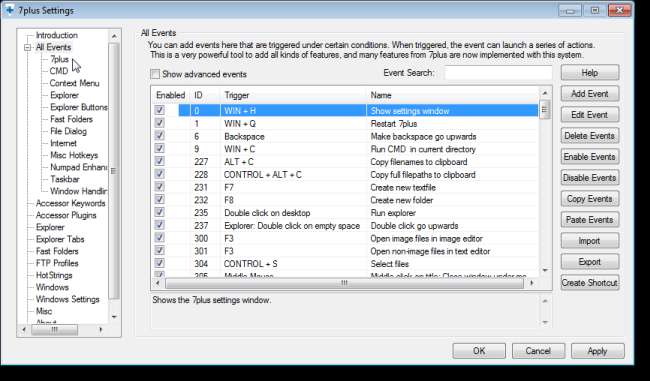
Windows Explorer में उपयोग के लिए सेटिंग्स का चयन करने के लिए ट्री में एक्सप्लोरर पर क्लिक करें। उदाहरण के लिए, आप फ़ाइल का नाम बदलने पर, फ़ाइल का नाम बदलने पर, केवल एक्सटेंशन या पूर्ण नाम के बीच F2 टॉगल करना चुन सकते हैं।
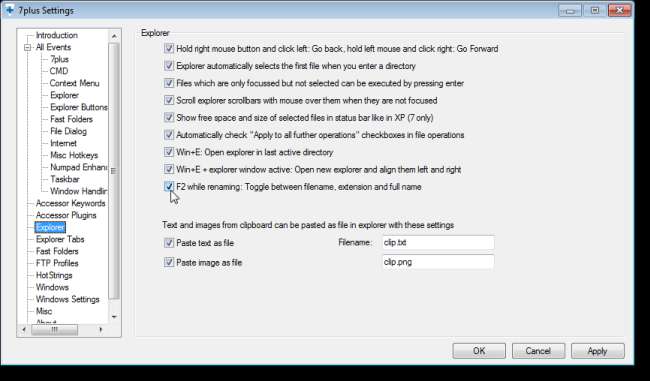
7Plus भी आपको विंडोज एक्सप्लोरर में टैब जोड़ने की अनुमति देता है। बाईं ओर ट्री में एक्सप्लोरर टैब पर क्लिक करें और फीचर चालू करने के लिए एक्सप्लोरर में यूज़ टैब चुनें। इच्छानुसार सेटिंग्स बदलें।
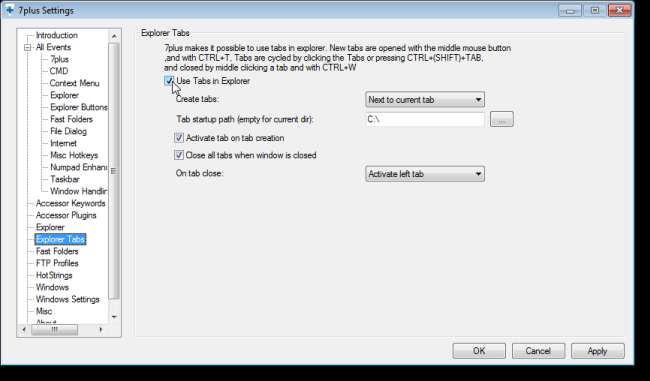
एक्सप्लोरर विंडो के शीर्षक बार में टैब प्रदर्शित होते हैं। एक नया टैब बनाने के लिए Ctrl + T दबाएँ और वर्तमान टैब बंद करने के लिए Ctrl + W।
नोट: Windows Explorer में टैब का उपयोग करते समय हमें एक अजीब व्यवहार का सामना करना पड़ा। एक्सप्लोरर विंडो को बंद करने के बाद टैब घूमते हैं। वे अंततः चले जाते हैं, हालांकि, और यह प्रभावित नहीं करता है कि टैब और एक्सप्लोरर कैसे काम करते हैं।
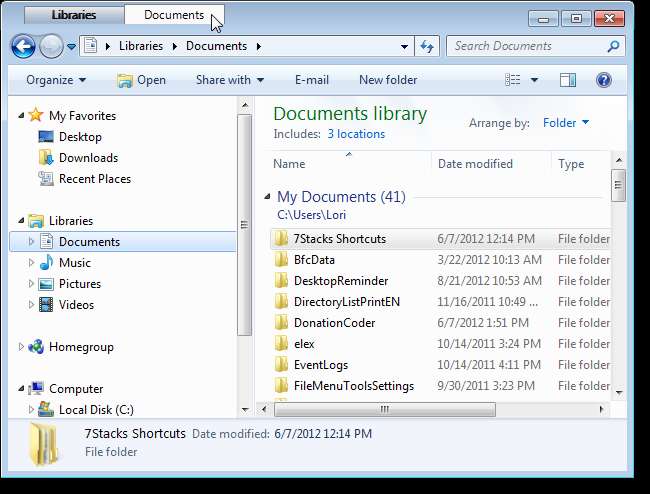
7Plus में एक फास्ट फोल्डर्स सुविधा है जो आपको अक्सर उपयोग किए जाने वाले फ़ोल्डरों तक पहुंचने के लिए नंबर कीपैड पर संख्याओं का उपयोग करने की अनुमति देता है। बाईं ओर ट्री में फास्ट फोल्डर्स पर क्लिक करें और विंडोज एक्सप्लोरर में फीचर को चालू करने के लिए एक्सप्लोरर फ़ोल्डर बैंड बार चेक बॉक्स में फास्ट फोल्डर्स को एकीकृत करें।
नोट: यदि आपके पास वर्तमान में एक एक्सप्लोरर विंडो खुली है, तो आपको इसे बंद करने और परिवर्तनों को प्रभावित करने के लिए एक नई विंडो खोलने की आवश्यकता है।
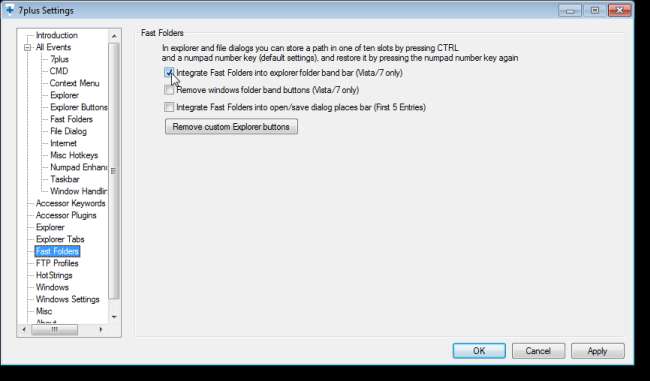
इस सुविधा का उपयोग करने के लिए, एक्सप्लोरर में अक्सर उपयोग किए जाने वाले फ़ोल्डर में नेविगेट करें। उस फोल्डर को उस नंबर पैड की को असाइन करने के लिए Ctrl + नंबर पैड कुंजी दबाएँ। फिर, आप सभी उस फ़ोल्डर को एक्सेस करने के लिए उस नंबर पैड की को दबाते हैं और फ़ोल्डर वर्तमान एक्सप्लोरर विंडो में खुलता है।
संबंधित फ़ोल्डर नाम के साथ संख्या फ़ोल्डर बैंड बार पर प्रदर्शित होती है।

विंडोज के विभिन्न क्षेत्रों से कुछ सामान्य सेटिंग्स को विंडोज सेटिंग्स स्क्रीन पर समेकित किया जाता है।
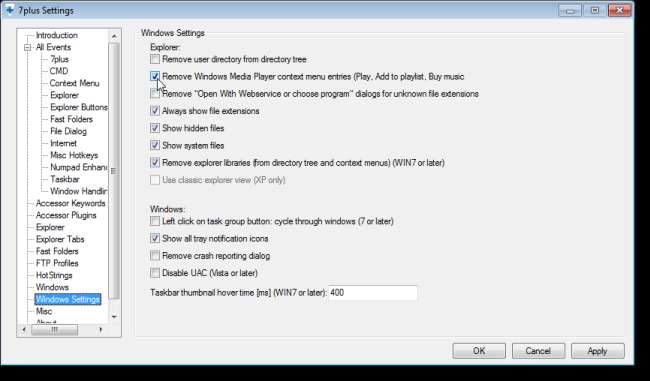
अपने परिवर्तनों को लागू करने के लिए 7plus सेटिंग्स विंडो के निचले, दाएं कोने में लागू करें बटन पर क्लिक करें।
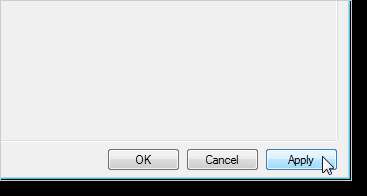
7Plus में पता लगाने के लिए कई और सेटिंग्स हैं जो आपको विंडोज को आपके अनुरूप बनाने की अनुमति देती हैं।
से 7Plus डाउनलोड करें एचटीटीपी://कोड.गूगल.कॉम/प/7प्लस/डौन्लोडस/लिस्ट .







